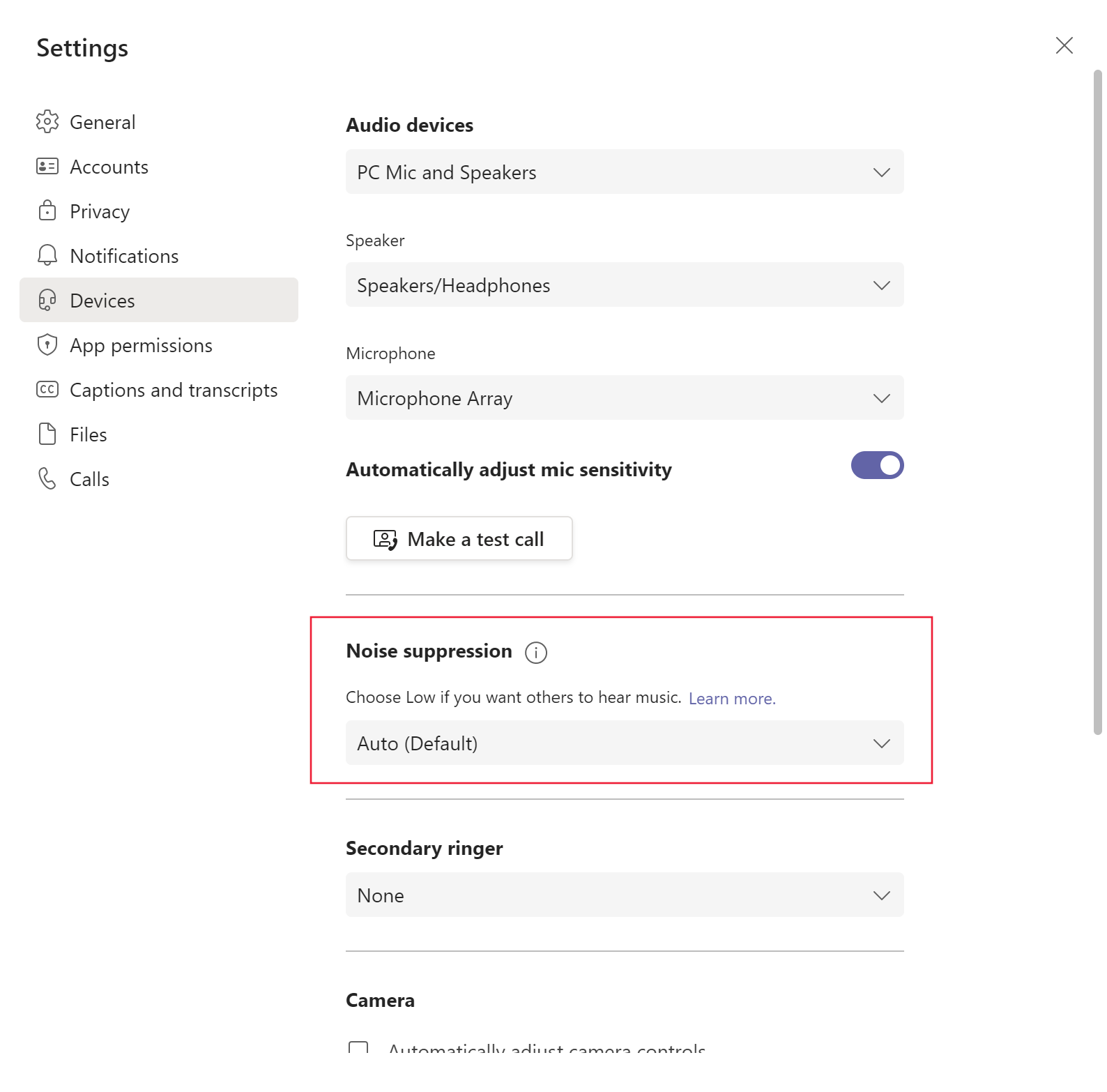Ridurre le distrazioni nelle riunioni
Per alcuni utenti dell'organizzazione può risultare difficile concentrarsi durante chiamate e videoconferenze a causa di movimenti, luci e altre distrazioni sullo sfondo dei partecipanti. Che gli utenti siano neurodiversi e preferiscano controllare le distrazioni nel loro ambiente o che abbiano problemi di udito e debbano leggere il labiale per comprendere cosa dicono gli altri partecipanti, è necessario assicurarsi che questi utenti possano controllare le distrazioni e partecipare appieno.
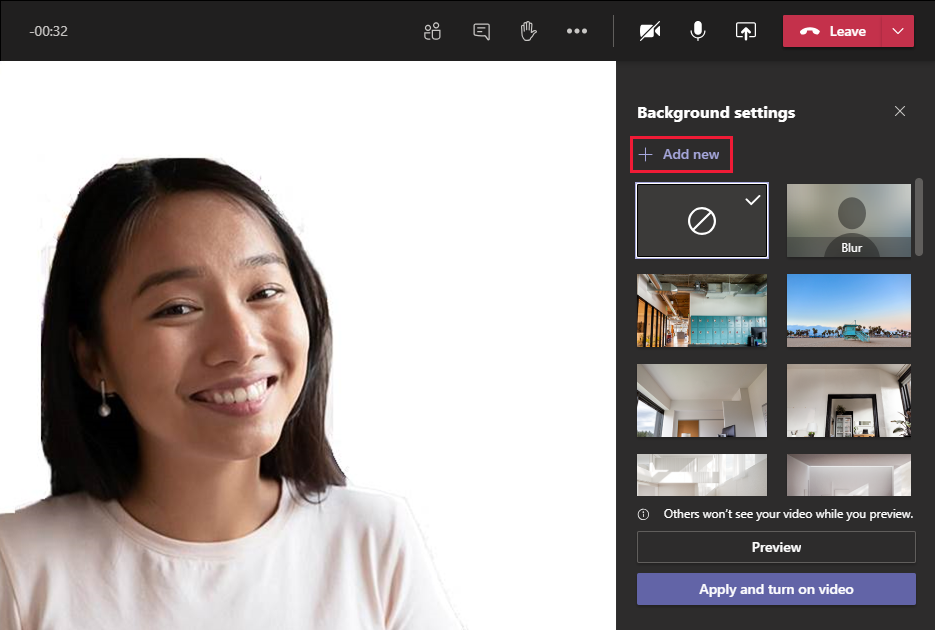
Abilitare gli effetti dello sfondo
Microsoft Teams consente agli utenti di attivare gli effetti dello sfondo per i video durante riunioni e chiamate. Gli effetti dello sfondo possono essere divertenti per la maggior parte degli utenti. Tuttavia, per alcuni utenti è fondamentale rendere le chiamate e le riunioni più inclusive.
Gli effetti dello sfondo aiutano le persone a concentrarsi su chi parla anziché sul suo sfondo. Microsoft Teams fornisce una raccolta di sfondi e gli utenti possono anche caricarne di personalizzati. Gli utenti possono usare sfondi semplici per concentrarsi su chi parla oppure possono usare quelli già inclusi in Microsoft Teams.
Abilitare la sfocatura dello sfondo
La sfocatura dello sfondo migliora la visibilità e il focus nelle riunioni o nelle chiamate. Per alcuni utenti, la sfocatura dello sfondo consente di sfocare il proprio sfondo durante riunioni e chiamate, mantenendo se stessi a fuoco.
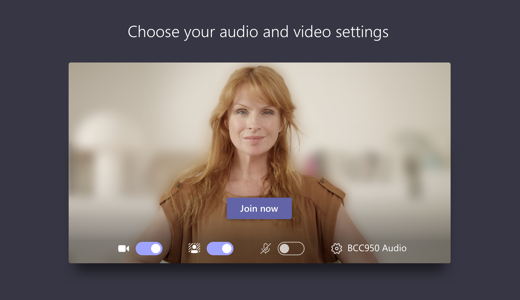
L'amministratore può abilitare la sfocatura dello sfondo configurando un'impostazione di criteri delle riunioni in PowerShell. Ad esempio, per abilitare la sfocatura dello sfondo per tutti gli utenti oltre alla possibilità di usare gli sfondi predefiniti, è possibile aggiornare i criteri globali tramite il cmdlet Set-CsTeamsMeetingPolicy e impostare il parametro VideoFiltersMode su BlurandDefaultBackgrounds:
Set-CsTeamsMeetingPolicy -Identity Global -VideoFiltersMode BlurAndDefaultBackgrounds
Per abilitare o disabilitare la sfocatura dello sfondo, è possibile impostare il parametro VideoFiltersMode su uno dei valori seguenti:
| Valore | Descrizione |
|---|---|
| NoFilters | Disabilitare tutti gli effetti dello sfondo. |
| BlurOnly | Gli utenti possono abilitare solo la sfocatura dello sfondo. |
| BlurandDefaultBackgrounds | Gli utenti possono sfocare lo sfondo del video o scegliere tra le immagini predefinite da usare come sfondo. |
| AllFilters | Gli utenti possono sfocare lo sfondo del video o scegliere tra immagini predefinite da usare come sfondo oppure possono caricare immagini da usare come sfondo. |
Dopo aver abilitato la sfocatura dello sfondo per gli utenti, possono usarla selezionando Applica effetti sfondo durante riunioni o chiamate:
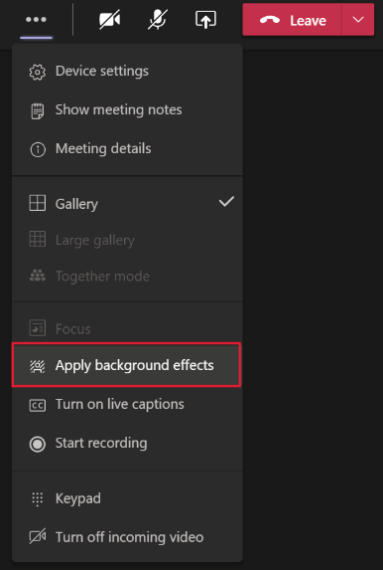
L'effetto della sfocatura è quindi disponibile nell'elenco degli effetti dello sfondo visualizzati:
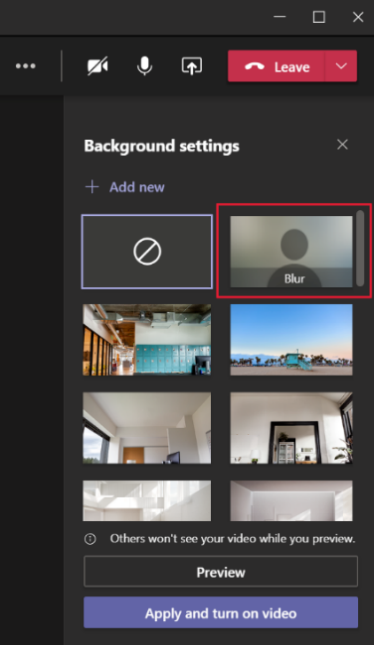
Nota
Nella sezione Altre informazioni di questa unità, è possibile trovare un articolo su empatia e innovazione che spiega anche come è stata sviluppata la sfocatura dello sfondo da un tecnico Microsoft sordo e che utilizza la lettura labiale.
Consentire agli utenti di disattivare il video in arrivo
Feed video e i vari sfondi personali potrebbero essere considerati come delle distrazioni da alcuni utenti neurodiversi. Gli utenti possono scegliere di disattivare i video in arrivo e creare una visualizzazione personalizzata e più semplice per le riunioni.
Quando un utente sceglie di disattivare i video in arrivo, gli altri utenti potranno continuare a visualizzare comunque i feed video dei partecipanti alla riunione. Solo l'utente che ha scelto di disattivare i video in arrivo non vedrà più i video in arrivo.

Abilitare la soppressione del rumore
Il rumore di sottofondo può essere dovuto a molti fattori, che si tratti di un rumore ambientale, del rumore della digitazione dei tasti di una tastiera in un ufficio o rumori provenienti dall'esterno come dei lavori di costruzione. Il rumore di sottofondo può distrarre e rendere difficile per alcuni utenti rimanere concentrati e capire gli altri. Gli utenti possono abilitare l'eliminazione del rumore nelle impostazioni di Teams.
Per abilitare l'eliminazione del rumore per tutte le chiamate, nelle impostazioni di Teams selezionare Dispositivi e quindi scegliere un livello di eliminazione del rumore nell'elenco a discesa Eliminazione rumori:
- Con l'opzione Auto Teams cambia il livello di eliminazione applicato in base al rumore rilevato. Questa è l'impostazione predefinita.
- Con l'opzione Alta Teams rimuove tutti i rumori diversi dal parlato. Questa impostazione richiede un utilizzo intensivo della potenza di elaborazione e un processore che supporta Advanced Vector Extensions 2. Non è possibile usare utilizzare questa impostazione se la riunione viene registrata o se sono stati attivati i sottotitoli.
- Con l'opzione Bassa Team elimina livelli bassi di rumore di fondo persistente.
- Con l'opzione Nessuna Teams non elimina alcun rumore.